정품 인증은 Windows 10 사본이 정품인지, 유효한 라이선스 사본이 있는지 확인하는 데 도움이 됩니다.새 노트북을 구입할 때 장치에 Windows 10을 사전 설치하고 정품 인증할 수 있습니다.
때때로 설정 -> 업데이트 및 보안 -> 정품 인증에서 제품 키를 수동으로 입력하여 Windows 10 사본을 활성화해야 합니다.글쎄, 때때로 최신 버전 1909로 업그레이드 한 후 Windows 10이 정품 인증되지 않는 상황이 발생할 수 있습니다.
유효한 디지털 라이선스나 제품 키가 없기 때문에 이 장치에서 Windows를 정품 인증할 수 없습니다.
소수의 사용자가 Windows가 정품 인증되지 않았으며 "설정" 응용 프로그램에 0x803F7001 오류 메시지가 표시되었다고 보고했습니다.따라서 최신 Windows 업데이트를 적용하기 전에 Windows 10을 정품 인증했습니다.
여기에 Windows 10 정품 인증 문제 및 오류 0x803f7001을 해결하고 복사본을 다시 정품 인증하는 데 도움이 되는 몇 가지 솔루션이 나열되어 있습니다.
내용
Windows 10 정품 인증 오류
최신 Windows Update 또는 Windows 10 1909 업그레이드 설치 이후 문제가 나타나기 시작했다면 오류로 인해 문제가 발생했을 가능성이 큽니다.Microsoft는 다양한 버그 수정 및 보안 개선 사항이 포함된 최신 Windows 업데이트를 정기적으로 릴리스합니다.최신 업데이트를 설치하고 적용하면 이 문제가 해결될 수 있습니다.
- Windows 키 + I를 사용하여 설정을 열고,
- 업데이트 및 보안을 클릭한 다음 Windows 업데이트를 클릭합니다.
- 이제 "업데이트 확인" 버튼을 클릭하여 Microsoft 서버에서 Windows 업데이트를 다운로드하고 설치할 수 있습니다.
- 완료되면 PC를 다시 시작하여 적용해야 합니다.
Windows 정품 인증 문제 해결사 실행
주요 하드웨어 변경(예: 마더보드 또는 HDD 교체)을 수행하는 경우 Windows 10이 정품 인증되지 않았지만 장치에서 제품 키를 찾을 수 없다는 오류 메시지가 나타날 수 있습니다.0xC004F213
再次,如果您收到“您的Windows許可即將到期”警告或錯誤代碼0x803f7001、0x800704cF,0xC004C003,則運行Windows激活疑難解答程序可以修復所有這些問題。
- 시작 메뉴를 클릭하여 설정을 선택하고,
- 업데이트 및 보안을 클릭한 다음 활성화합니다.
- 여기에 문제 해결 링크가 표시되고(클릭) 화면의 지침을 따릅니다.
모든 것이 정상이면 Windows에서 디지털 라이선스를 찾아 다시 활성화해야 합니다.
중요 참고 사항: Windows 10 정품 인증 문제 해결 링크는 Windows 10 설치가 정품 인증되지 않은 경우에만 나타납니다.
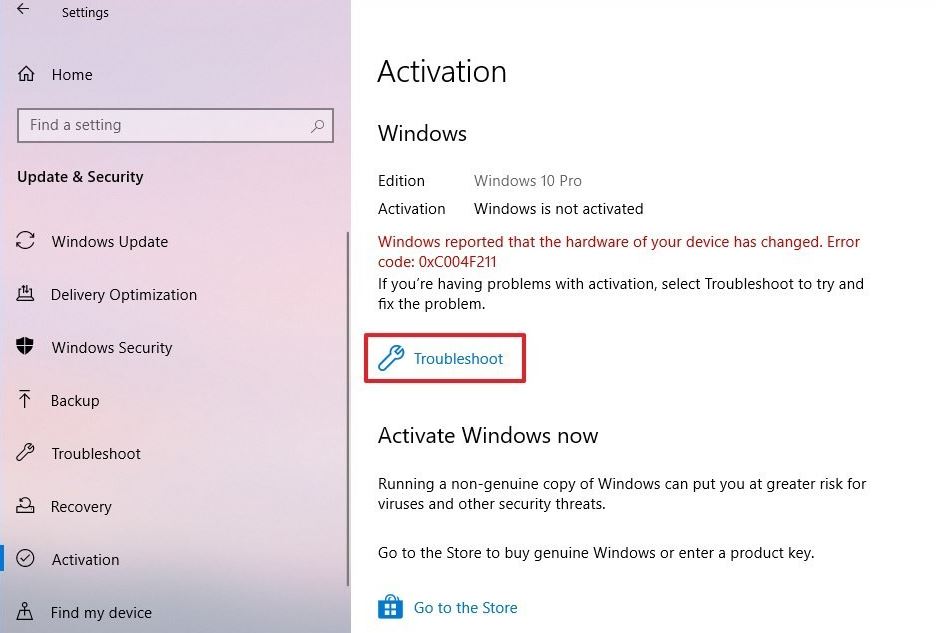
하드웨어 변경 후 Windows 10 재활성화
음, 마더보드 교체와 같은 주요 변경을 계획하는 경우 하드 드라이브 Windows 10이 라이선스를 인식하지 못할 수 있으며 활성화 오류 0xC004F211이 표시됩니다.이 문제를 방지하려면 해결 방법을 따르십시오.
먼저 Microsoft 계정과 Windows 10 라이선스 연결
- 설정 열기
- 업데이트 및 보안을 클릭한 다음 활성화를 클릭합니다.
- 계정이 연결된 경우 오른쪽의 Windows 아래에 "Windows가 Microsoft 계정의 디지털 라이선스 활성화에 연결되었습니다"가 표시됩니다.
- 그렇지 않으면 "계정 추가"를 클릭하고 Microsoft 계정 이름과 암호로 로그인하여 아래 이미지와 같은지 확인하십시오.
- 이제 시작할 수 있습니다.
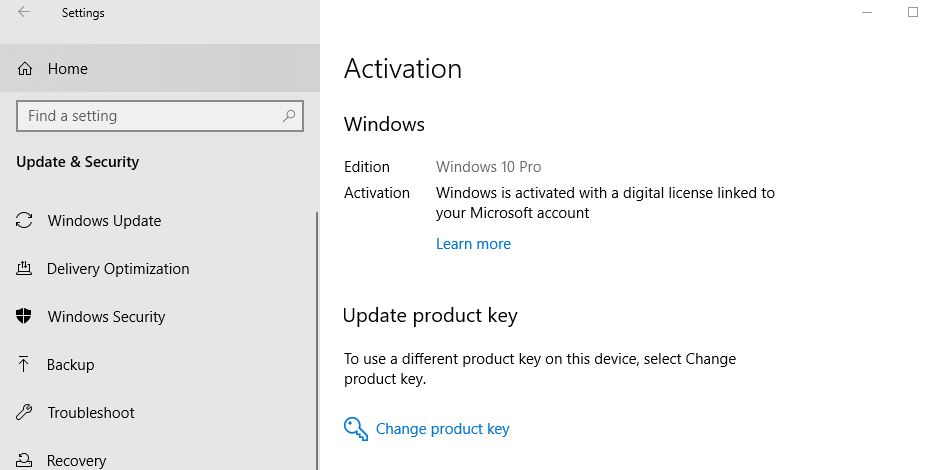
- 변경을 완료한 후, 하드웨어 변경 후 Windows 10 재활성화를 위해 아래 단계를 따르세요.
- 설정을 연 다음 업데이트 및 보안, 활성화,
- 이제 문제 해결 링크를 클릭하십시오.
- 그런 다음 "최근에 이 장치의 하드웨어를 변경했습니다" 옵션을 클릭합니다.
- Microsoft 계정 자격 증명 확인
- 재활성화할 장치를 선택합니다.
- "지금 사용 중인 장치입니다" 옵션을 확인하십시오.
- 활성화 버튼을 클릭합니다.
여전히 Windows 버전을 다시 활성화할 수 없으면 Microsoft에 문의하십시오.컴퓨터에서 하드웨어를 업그레이드했지만 정품 인증 문제 해결사를 사용할 때 Windows 라이선스가 다시 정품 인증되지 않았음을 의미합니다.Microsoft 지원 담당자가 기꺼이 도와드리겠습니다.

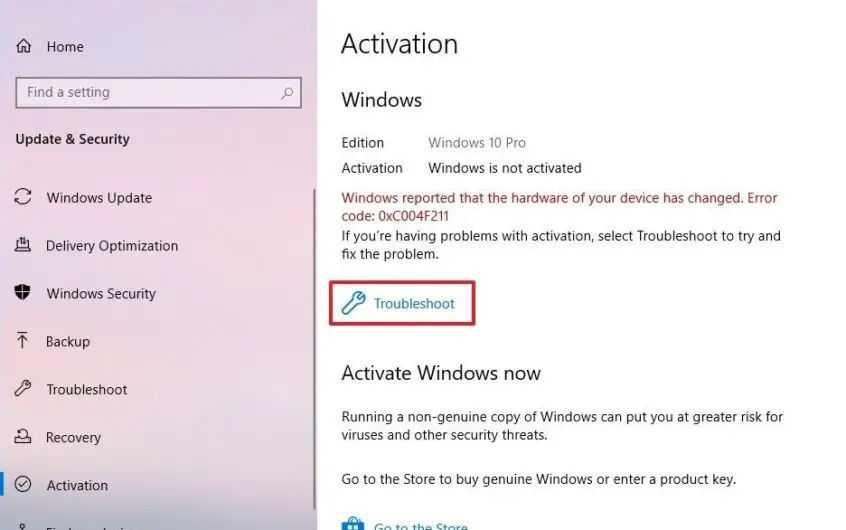
![[수정됨] Microsoft Store에서 앱 및 게임을 다운로드할 수 없음](https://oktechmasters.org/wp-content/uploads/2022/03/30606-Fix-Cant-Download-from-Microsoft-Store.jpg)
![[수정됨] Microsoft Store에서 앱을 다운로드하고 설치할 수 없음](https://oktechmasters.org/wp-content/uploads/2022/03/30555-Fix-Microsoft-Store-Not-Installing-Apps.jpg)

